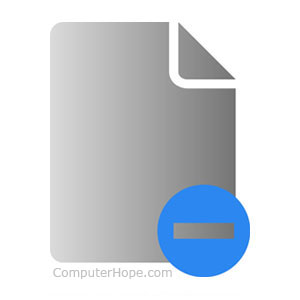
Ajoittain on hyvä idea puhdistaa asemat ja poistaa päällekkäiset valokuvat, asiakirjat, väliaikaiset tiedostot, pikakuvakkeet, videot tai muut tarpeettomat tai käyttämättömät tiedostot tai kansiot. Tietokonetiedoston, hakemiston tai kansion poistamisvaiheet vaihtelevat käytettävän menetelmän ja käyttöjärjestelmän mukaan. Jatka valitsemalla alla olevasta vaihtoehtoluettelosta ja seuraamalla ohjeita.
Kuinka poistaa tiedostoja Microsoft Windowsissa
Microsoft Windows -käyttäjät voivat poistaa ei-toivotun tiedoston tai kansion (hakemiston) kiintolevyltä tai ulkoisesta levyasemasta useilla eri tavoilla. Alla on yleisimmät menetelmät tiedoston tai kansion poistamiseen Microsoft Windowsissa.
Jos haluat poistaa piilotetun tiedoston Windowsissa, sinun on ensin asetettava piilotetut tiedostot näkyville. Katso: Kuinka voin tarkastella piilotettuja tiedostoja ja kansioita Windowsissa?
Käyttäjien, jotka eivät tunne Windowsia, tulisi ymmärtää, että jos poistat kansion tai hakemiston, kaikki kyseisessä kansiossa tai hakemistossa olevat tiedostot ja kansiot poistetaan.
Alla olevat vaiheet koskevat yksittäisen tiedoston tai kansion poistamista. Käyttäjä voi kuitenkin käyttää samoja vaiheita useiden tiedostojen tai kansioiden poistamiseen. Ohjeita useiden tiedostojen valitsemiseen on kohdassa Kuinka valita tai korostaa useita tiedostoja ja kansioita.
Poista avain
Etsi poistettava kohde, korosta se napsauttamalla tiedostoa tai kansiota hiiren vasemmalla painikkeella kerran ja paina Delete-näppäintä. Voit selata tiedoston tai kansion sijaintia Oma tietokone – tai Windowsin Resurssienhallinnan avulla.
Voit poistaa useita tiedostoja tai kansioita pitämällä Ctrl-näppäintä painettuna ja napsauttamalla jokaista tiedostoa tai kansiota ennen kuin painat Poista.
Voit estää tiedostoja joutumasta roskakoriin poistamisen jälkeen pitämällä Shift-näppäintä painettuna samalla, kun painat Delete-näppäintä.

Poista tiedosto tai kansio napsauttamalla hiiren kakkospainikkeella
Avaa Oma tietokone tai Windowsin Resurssienhallinta. Suosittelemme varmistamaan, että hakemisto tai kansio on tyhjä ennen kuin jatkat, ellet aio poistaa kaikkea siitä. Etsi tiedosto tai kansio, jonka haluat poistaa, ja napsauta sitä hiiren kakkospainikkeella. Valitse ponnahdusvalikosta Poista-vaihtoehto.
Kuinka poistaa paikalliselta levyltä
Paikallinen levy sisältää tiedostoja ja kansioita, jotka ovat välttämättömiä, jotta tietokone toimii oikein. Ellet tiedä mitä olet poistamassa, älä poista tiedostoja tästä osiosta.
Avaa Oma tietokone tai Windowsin Resurssienhallinta. Napsauta näytön vasemmassa reunassa Tämä tietokone. Etsi paikallinen levy (yleensä C: tai D:) ja kaksoisnapsauta sitä näytön oikealla puolella. Kaksoisnapsauta kansiota, joka sisältää poistettavan tiedoston. Valitse tiedosto tai kansio, jonka haluat poistaa, napsauta ylävalikkopalkissa Tiedosto ja valitse Poista.
Kuinka poistaa ulkoisesta asemasta
Jos haluat poistaa tiedot USB-muistitikulta, levykeasemalta, muistikortilta tai ulkoisesta kiintolevystä, avaa Oma tietokone tai Windowsin Resurssienhallinta. Napsauta näytön vasemmassa reunassa Tämä tietokone. Etsi näytön oikeasta reunasta asema, joka on merkitty USB:ksi, flash-asemaksi, ulkoiseksi kiintolevyksi tai valmistajan nimeksi, ja kaksoisnapsauta sitä. Valitse tiedosto tai kansio, jonka haluat poistaa, napsauta ylävalikkopalkissa Tiedosto ja valitse Poista.
Poista tiedostovalikosta
Avaa Oma tietokone tai Windowsin Resurssienhallinta. Etsi ja valitse poistettava tiedosto tai kansio, napsauta ylävalikkopalkissa Tiedosto ja valitse Poista.
Jos Tiedosto-valikko ei näy Omassa tietokoneessa tai Windowsin Resurssienhallinnassa, paina Alt-näppäintä tuodaksesi valikkorivin näkyviin, mukaan lukien tiedostovalikko.
Ongelmia poistamisen aikana
Jotkut asiakirjat ja kansiot voidaan suojata poistamiselta salauksella tai salasanasuojauksella. Tässä tapauksessa sinulta saatetaan pyytää salasanaa salauksen purkamiseksi tai salasanasuojauksen poistamiseksi.
Tiedosto voidaan asettaa vain luku -muotoiseksi, mikä tarkoittaa, että käyttäjä voi avata sen vain katselua varten, ei muokata tai poistaa sitä. Kun yrität poistaa vain luku -tiedostoa, saat viestin, jonka mukaan tiedosto on kirjoitussuojattu eikä sitä voi poistaa. Tiedoston poistaminen edellyttää muutoksia tai kirjoitusoikeuksia.
Jotkut tiedostot voidaan poistaa vain järjestelmänvalvojan luvalla. Jotta voit poistaa nämä tiedostot, sinulla on oltava tietokoneen järjestelmänvalvojan oikeudet. Jos käytät työtietokonetta, teknisen tuen henkilökunta on usein ainoita käyttäjiä, joilla on tietokoneen järjestelmänvalvojan oikeudet.
Toinen mahdollinen syy tiedoston tai kansion poistamiseen liittyviin ongelmiin on virus- tai haittaohjelmatartunta. Virukset ja haittaohjelmat voivat estää tiedostojen tai kansioiden muokkaamisen tai poistamisen. Jos näin on, sinun on poistettava virus- tai haittaohjelmatartunta, jotta voit poistaa tiedoston tai kansion, jota tämä koskee.
Windowsin komentorivi
Katso alla olevasta MS-DOS- ja Windows-komentoriviosiosta tietoja tiedoston tai kansion poistamisesta Windowsin komentoriviltä.
Ohjelman asennuksen poistaminen
Katso ohjelman asennuksen poistamisen vaiheet saadaksesi apua ohjelmistojen asennuksen poistamiseen (poistamiseen) tietokoneelta.
Kuinka palauttaa poistettu tiedosto tai kansio
Jos olet poistanut tiedoston vahingossa, voit katsoa sivultamme, kuinka voit palauttaa poistetun tiedoston saadaksesi lisätietoja poistetun tiedoston palauttamisesta.
Tiedostojen poistaminen MS-DOSissa ja Windowsin komentoriviltä
Muista, että MS-DOSissa poistettuja tiedostoja tai hakemistoja ei lähetetä Windowsin roskakoriin.
Ennen kuin suoritat mitään alla olevista vaiheista, sinun on avattava MS-DOS-kehote tai Windowsin komentorivi. Jos olet uusi komentorivillä, sinun kannattaa myös lukea ensin läpi seuraavat sivut.
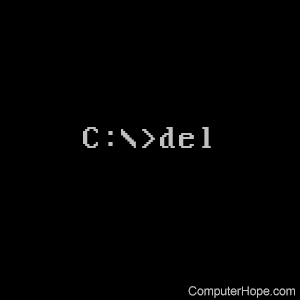
Tiedostot
MS-DOS-käyttäjät voivat poistaa tiedostoja del-komennolla. Tältä sivulta saat lisätietoja ja ohjeita tämän komennon kanssa. Alla on esimerkki tämän komennon käytöstä.
del example.txt
Kuten yllä olevasta esimerkistä näkyy, tiedostoa poistaessasi sinun on annettava tiedoston koko nimi, mukaan lukien tiedostotunniste.
Del-komento voi poistaa minkä tahansa tiedoston.
Poista useita tiedostoja
Voit myös käyttää yleismerkkejä useiden tiedostojen tai tiedostoryhmän poistamiseen alla olevan esimerkin mukaisesti.
del *.txt
Yllä olevassa esimerkissä tämä komento poistaa kaikki tekstitiedostot, jotka päättyvät .txt-tiedostotunnisteella.
Del-komento voi poistaa minkä tahansa tiedostopäätteen.
Hakemisto
MS-DOS-käyttäjät voivat poistaa hakemistoja (dir) MS-DOSissa käyttämällä deltree- tai rmdir-komentoa. Katso jompikumpi näistä linkeistä saadaksesi lisätietoja näistä komennoista. Alla on esimerkki tämän käyttämisestä.
rmdir example
Jos hakemisto on täynnä tai siinä on muita alihakemistoja, saat virheilmoituksen. Jos haluat poistaa täyden hakemiston, sinun on käytettävä kytkintä yllä olevan esimerkin kanssa. Esimerkiksi “rmdir esimerkki /s” poistaaksesi koko “example”-hakemiston. Katso lisäesimerkkejä ja kytkimiä komennosta deltree tai rmdir.
Alihakemiston poistaminen
Jos haluat poistaa alihakemiston, alikansion, kansion kansion sisällä tai hakemiston hakemistossa, käytä alla olevan esimerkin kaltaista komentoa.
rmdir example\test
Yllä olevassa esimerkissä “testi”-hakemisto “esimerkki”-hakemistosta poistetaan. Voit myös käyttää cd-komentoa vaihtaaksesi hakemiston esimerkkihakemistoon ja poistaa sitten “testi”-hakemiston käyttämällä ensimmäistä yllä näkyvää esimerkkiä.
Kuinka poistaa hakemiston tai tiedoston nimi välilyönnillä
Jos haluat poistaa hakemiston tai tiedostonimen, jonka nimessä on välilyönti, sinun on ympäröitävä hakemiston tai tiedoston nimi lainausmerkeillä alla kuvatulla tavalla.
del "my example file.txt"
rmdir "my example directory"
Yllä olevissa esimerkeissä poistamme tiedoston nimeltä “oma esimerkkitiedosto.txt” lainausmerkein, jotka ympäröivät koko tiedoston nimeä ja päätettä, ja poistamme “oma esimerkkihakemistoni” -hakemiston.
rmdir-komento voi poistaa minkä tahansa tiedoston.
Tiedostojen poistaminen Linuxista, Unixista ja muista versioista
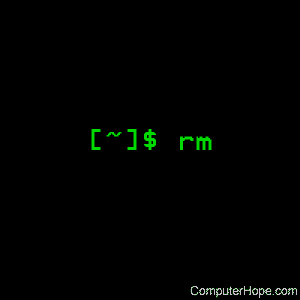
Tiedostot
Linux- ja Unix-käyttäjät voivat poistaa tiedostoja konsolin kautta komennolla rm. Katso tältä sivulta lisätietoja tästä komennosta. Alla on esimerkki tämän komennon käytöstä.
rm example.txt
Kuten yllä olevasta esimerkistä näkyy, tiedostoa poistaessasi sinun on annettava tiedoston koko nimi, mukaan lukien tiedostotunniste.
rm-komento voi poistaa minkä tahansa tiedoston.
Poista useita tiedostoja
Voit myös käyttää yleismerkkejä, jos haluat poistaa useita tiedostoja alla olevan esimerkin mukaisesti.
rm *.txt
Yllä olevassa esimerkissä tämä komento poistaa kaikki tiedostot, joiden tiedostotunniste on .txt.
rm-komento voi poistaa minkä tahansa tiedostopäätetiedoston.
Hakemisto
Linux- ja Unix-käyttäjät voivat poistaa kansioita konsolin kautta rmdir-komennolla. Katso tältä sivulta lisätietoja tästä komennosta. Alla on esimerkki tämän komennon käytöstä.
rmdir example
Kuten Microsoft Windows, Linuxissa ja Unixissa, voit myös poistaa tiedostoja graafisen käyttöliittymän kautta etsimällä tiedoston ja painamalla näppäimistön poistonäppäintä.
Alihakemiston poistaminen
Jos haluat poistaa hakemiston toisesta hakemistosta (alihakemistosta), käytä alla olevan esimerkin kaltaista komentoa.
rmdir example\test
Yllä olevassa esimerkissä “testi”-hakemisto “esimerkki”-hakemistosta poistetaan. Voit myös käyttää cd-komentoa vaihtaaksesi hakemiston esimerkkihakemistoon ja poistaa sitten “testi”-hakemiston käyttämällä ensimmäistä yllä näkyvää esimerkkiä.
Kuinka poistaa hakemiston tai tiedoston nimi välilyönnillä
Jos haluat poistaa hakemiston tai tiedostonimen, jonka nimessä on välilyönti, sinun on ympäröitävä hakemiston tai tiedoston nimi lainausmerkeillä alla kuvatulla tavalla.
rm "my example file.txt"
rmdir "my example directory"
Yllä olevissa esimerkeissä poistamme tiedoston nimeltä “oma esimerkkitiedosto.txt” lainausmerkein, jotka ympäröivät koko tiedoston nimeä ja päätettä. Poistamme myös “oma esimerkkihakemistoni” -hakemiston.
rmdir-komento voi poistaa minkä tahansa tiedoston.
Kuinka poistaa tiedostoja macOS:stä
Apple macOS -käyttäjät voivat poistaa valokuvia, asiakirjoja tai muita tiedostoja tai kansioita (hakemistoja) Mac-tietokoneestaan useilla eri tavoilla. Alla on yleisimmät menetelmät tiedoston tai kansion poistamiseen.
Käyttäjien, jotka eivät tunne Apple macOS:ää, tulisi ymmärtää, että se poistaa kaikki kansion tiedostot, jos poistat kyseisen kansion.
Alla olevat vaiheet koskevat yksittäisen tiedoston tai kansion poistamista. Voit kuitenkin soveltaa samoja vaiheita useiden tiedostojen tai kansioiden poistamiseen, jos valitset ensin useita tiedostoja tai kansioita. Katso: Kuinka valita tai korostaa useita tiedostoja ja kansioita.
Poista avain
Näppäimistön poistonäppäin ei yksinään poista tiedostoa tai kansiota macOS:stä. Jos haluat poistaa tiedoston tai kansion, paina ja pidä painettuna Komento ja paina sitten poistonäppäintä. Voit selata tiedoston tai kansion sijaintiin Finderilla.
Napsauta hiiren kakkospainikkeella ja valitse Siirrä roskakoriin
Avaa Finder, etsi tiedosto tai kansio, jonka haluat poistaa, ja napsauta tiedostoa tai kansiota hiiren kakkospainikkeella. Napsauta näkyviin tulevassa hiiren kakkospainikkeella valikkoa Siirrä roskakoriin -vaihtoehto.
Poista tiedostovalikosta
Avaa Finder, etsi ja valitse tiedosto tai kansio, jonka haluat poistaa. Napsauta ylävalikkopalkissa Tiedosto ja valitse Siirrä roskakoriin.
Terminaali
Voit poistaa tiedostoja tai hakemistoja Terminal-komentoriviltä käyttämällä rm-komentoa.
Tiedostojen poistaminen Microsoft Windows 3.X:ssä
Tiedostonhallinta
- Avaa Tiedostonhallinta
- Etsi kansio tai tiedosto, jonka haluat poistaa, ja napsauta sitten Tiedosto ja Poista.
MS-DOS
Katso yllä olevasta MS-DOS-käyttäjäosiosta tietoja hakemiston poistamisesta MS-DOSissa.
